
- •Расчетно–графические работы по информатике
- •Тема 1: Табулирование функций. Статистическая обработка данных
- •Тема 2: Статистическая обработка данных. Абсолютная адресация
- •Тема 3: Использование условной функции
- •Тема 4:Графическая обработка данных
- •Приложение №1 Территория и население по континентам
- •Приложение № 4 Важнейшие проливы
- •Приложение № 5 Крупнейшие реки
- •Приложение № 6 Важнейшие судоходные каналы
- •Приложение № 7 Крупные водохранилища России
- •Приложение № 8 Валовый сбор и урожайность сельхозкультур в России
- •Приложение № 9 Крупнейшие промышленные корпорации
- •Приложение № 10
- •Лабораторная работа № 2 Тема: Ввод и редактирование формул.
- •Лабораторная работа №3 Тема: Использование функций в табличном процессоре ms excel
- •Лабораторная работа №4 Тема: Использование абсолютных и относительных ссылок. Построение диаграмм
- •Лабораторная работа № 5 Тема: Использование логических функций в формулах
- •Лабораторная работа № 6 Тема: Графическая обработка табличных данных.
- •Лабораторная работа №7 Тема: Построение и оформление графиков математических функций.
- •Лабораторная работа №8 Тема: Оформление расчетной таблицы.
- •Лабораторная работа № 9 Тема :Простейшие вычисления в таблице, вставка рисунков в таблицу
- •Лабораторная работа № 10 Тема: Сортировка данных в эт.
- •Лабораторная работа № 11 Тема: Составление итоговых отчётов
- •Лабораторная работа № 12 Тема: Выбор данных с помощью Автофильтра
- •Лабораторная работа № 13 Тема: Составление консолидированных отчётов
- •Краткая теория
Лабораторная работа № 11 Тема: Составление итоговых отчётов
Цель работы: выработать навыки составления итоговых отчетов в среде MS Excel.
Порядок выполнения работы:
Задание: Некая организация закупила для своих подразделений принтеры и сканеры. Общие результаты закупки отражены в следующей таблице. (Рис. 1)
Товар |
Тип |
Наименование |
Цена |
Кол-во |
Сумма |
Принтер |
Матричный |
Epson LX-1050+ |
263 |
2 |
526 |
Принтер |
Матричный |
Epson LQ-100 |
127 |
5 |
635 |
Принтер |
Матричный |
Epson LQ-2170 |
639 |
3 |
1917 |
Принтер |
Струйный |
Epson Stylus-1520 |
884 |
5 |
4420 |
Принтер |
Струйный |
Epson Stylus-3000 |
1572 |
8 |
12576 |
Принтер |
Струйный |
Epson Stylus-1500 |
467 |
3 |
1401 |
Принтер |
Струйный |
Epson Stylus-Photo 700 |
304 |
1 |
304 |
Принтер |
Лазерный |
HP Laserjet 4000 |
1275 |
1 |
1275 |
Принтер |
Лазерный |
HP Laserjet 5000 |
1688 |
2 |
3376 |
Принтер |
Лазерный |
HP Laserjet Color 8500 |
7358 |
1 |
7358 |
Сканер |
Листовой |
Paragon Page 630 |
43 |
2 |
85 |
Сканер |
Листовой |
Paragon Page Easy |
52 |
1 |
52 |
Сканер |
Планшетный |
Paragon 800II EP |
211 |
2 |
422 |
Сканер |
Планшетный |
Scan Express 6000 SP |
85 |
3 |
255 |
Сканер |
Планшетный |
Paragon 1200 SP |
201 |
1 |
201 |
Сканер |
Планшетный |
Scan Express A3 P |
203 |
1 |
203 |
Рис. 1
Создайте таблицу по приведённому выше образцу.
Для вычисления сумм вставьте необходимые формулы.
Сохраните файл под именем «Perif».
Microsoft Excel позволяет автоматически вычислять промежуточные итоги. Например, можно найти суммы, затраченные на покупку всех принтеров и всех сканеров. Предварительно убедитесь, что данные таблицы отсортированы по типу товаров.
Выделите таблицу (достаточно выделить хотя бы одну ячейку таблицы).
В меню Данные выберите команду Итоги. В случае необходимости согласитесь с предложением считать первую строку выделения названием. Откроется диалоговое окно Промежуточные итоги.
Для этого чтобы подвести итоги по каждому типу товара ( отдельно принтеры и отдельно сканеры), в раскрывающемся списке При каждом изменении в выберите «Товар».
Убедитесь, что в поле Операция выбрана Сумма.
Для того чтобы просуммировать показатели количества товара и сумм, затраченных на покупку, в поле Добавить итоги по установите флажки напротив строк «Кол-во» и «Сумма».
Проверьте, что напротив строк Заменить текущие итоги и Итоги под данными установлены флажки, и нажмите ОК.
Таким образом, вы получите итоговые значения количества и суммы для каждого типа товара. Сверьте свои результаты с приведёнными на рисунке. (Рис. 2)
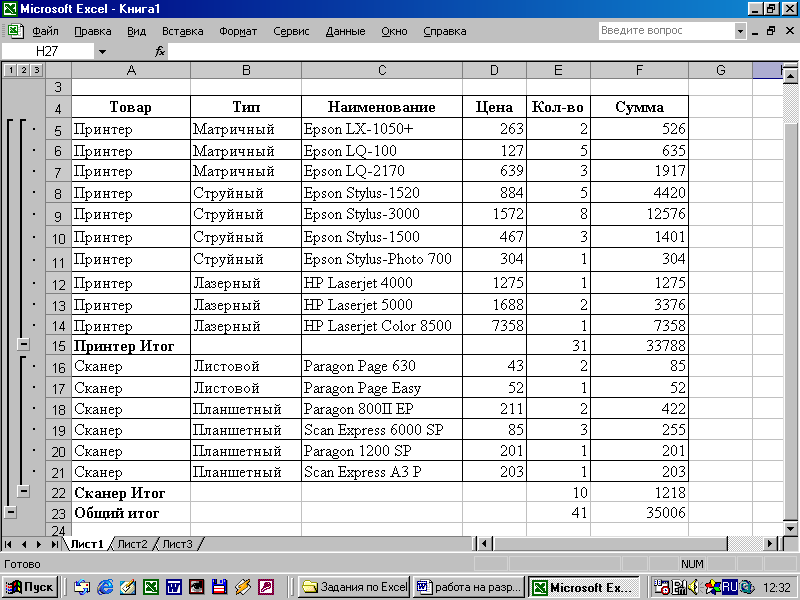
Рис. 2
Удалите введенные промежуточные итоги. Для этого выберите команду [Данные-Итоги] и щёлкните кнопку Убрать все. Таблица должна вернуться в исходное состояние.
